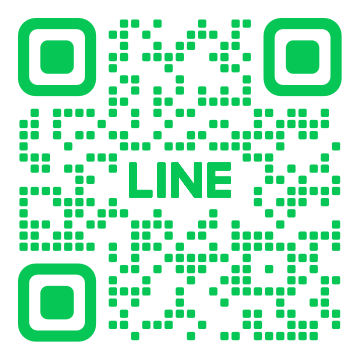Supply Assistant
共有機能マニュアル
Ver 1.0共有機能とは
複数のユーザー間でデータを安全に共有し、チーム連携を実現する機能です
安全な共有
専用の共有コードによる安全なアクセス制御で、データを保護しながら共有できます
チーム連携
複数のメンバーが同じデータにアクセスし、効率的な業務連携が可能です
柔軟な管理
オーナーが共有の承認・拒否・解除を自由にコントロールできます
簡単操作
6桁の共有コードを入力するだけで、簡単に共有申請ができます
👤 2つの役割
共有機能には「オーナー」と「共有ユーザー」の2つの役割があります
オーナー(データ所有者)
- • 自分のデータを他のユーザーと共有
- • 共有コードの生成・更新
- • 共有申請の承認・拒否
- • 共有ユーザーの管理・解除
- • すべてのデータに読み書き権限
共有ユーザー(アクセス者)
- • 共有コードで参加申請
- • オーナーのデータを閲覧・編集
- • 顧客情報の追加・修正
- • 供給データの入力・確認
- • いつでも共有から離脱可能
🔄 共有の流れ
オーナーからの共有開始から、共有ユーザーの参加まで
👑 オーナー向け操作手順
データを共有するオーナーが行う操作をご説明します
-
1
共有設定画面を開く
設定メニューから「共有設定」を選択します
-
2
共有コードを確認
「共有コードの確認・コピー」で6桁のコードを取得
-
3
コードを共有相手に伝達
安全な方法で共有コードを相手に伝えます
-
4
申請を承認
「共有申請一覧」で申請内容を確認して承認します
👤 共有ユーザー向け操作手順
他のユーザーのデータにアクセスする共有ユーザーが行う操作をご説明します
-
1
共有コードを入手
オーナーから6桁の共有コード(例:ABC123)を教えてもらいます
-
2
参加申請を送信
「共有に参加」画面で共有コードを入力し申請します
-
3
承認を待つ
オーナーが申請を承認するまで待機します
-
4
共有に参加
承認後、「共有に参加する」ボタンでアクセス開始
🔄 共有中の操作
共有参加中にできることと注意点をご説明します
できること
- • オーナーの顧客一覧の閲覧
- • 新しい顧客の登録
- • 既存顧客情報の編集
- • 供給データの入力・確認
- • 残量更新の実行
- • 製品情報の設定・変更
- • レポートの閲覧
できないこと
- • 他のユーザーとの新しい共有設定
- • 共有コードの生成・更新
- • 他の共有申請の承認・拒否
- • アカウント設定の変更
- • プラン変更
- • 請求情報の閲覧
責任の所在:入力されたデータはオーナーのアカウントに記録されます。
画面表示:画面右上にオーナー名が表示され、共有中であることが明確に分かります。
🔚 共有の終了・管理
共有の解除方法と管理機能をご説明します
共有ユーザーが離脱する場合
-
1
共有設定画面を開く
「設定」→「共有設定」→「共有に参加」を選択
-
2
「共有から抜ける」を実行
参加中の共有一覧から該当のオーナーの「共有から抜ける」をクリック
オーナーが共有を解除する場合
-
1
申請一覧画面を開く
「共有申請一覧」で現在の共有ユーザーを確認
-
2
「共有を解除」を実行
対象ユーザーの「共有を解除」ボタンで即座に解除
データ保持:共有ユーザーが入力したデータはオーナーのアカウントに残ります。
再参加可能:必要に応じて、同じ手順で再度共有を設定できます。
🔐 セキュリティとベストプラクティス
安全に共有機能を利用するための重要なポイントをご説明します
定期的なコード更新
セキュリティ向上のため、共有コードは月1回程度の頻度で更新することをお勧めします
信頼できるメンバーのみ
すべてのデータにアクセス可能になるため、信頼できるチームメンバーのみと共有しましょう
安全な伝達方法
共有コードは口頭、社内チャット、暗号化メールなど安全な方法で伝達してください
定期的な確認
月1回程度、共有中のユーザー一覧を確認し、不要な共有は解除しましょう
操作履歴:データの変更履歴はオーナーのアカウントに記録されます
退職者への対応:チームメンバーが退職する際は、必ず共有を解除してください
コードの管理:共有コードをメール、チャットログに残さないよう注意してください
🚨 トラブルシューティング
よくある問題と解決方法をご紹介します
💡 効果的な運用のコツ
チームでの共有機能活用を成功させるためのポイントをご紹介します
役割分担の明確化
誰がオーナーで誰が共有ユーザーかを明確にし、それぞれの責任範囲を決めておきましょう
定期的な見直し
月1回程度、共有メンバーの見直しと不要な共有の解除を行い、セキュリティを維持しましょう
コミュニケーション
データの変更や重要な操作を行う際は、事前にチーム内で連絡し合うことをお勧めします
運用ルールの策定
チーム内で共有機能の使用ルールを策定し、全員で共有して安全な運用を心がけましょう
効果的な活用例
• 本社と支社での統一されたデータ管理
• 上司と部下での業務状況の共有
• 複数の営業所での合同管理
• 繁忙期での一時的な作業分散